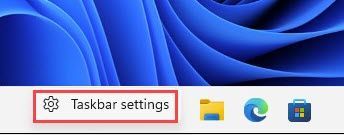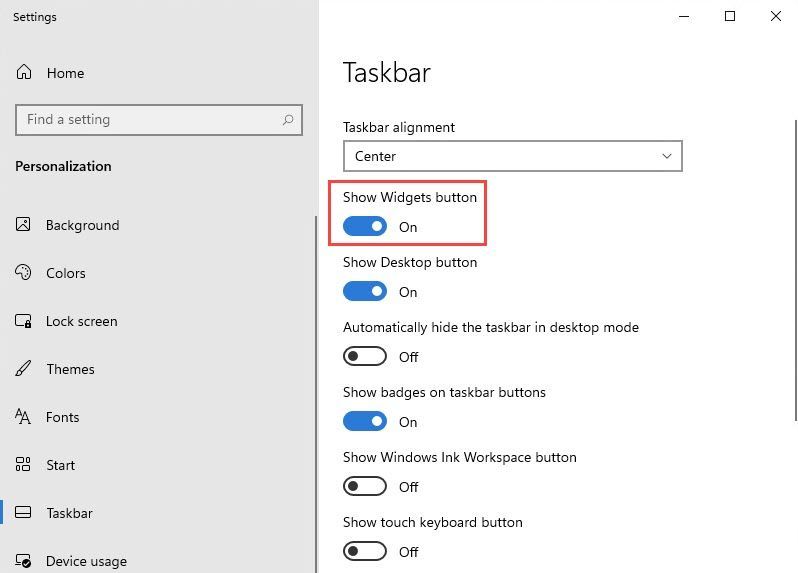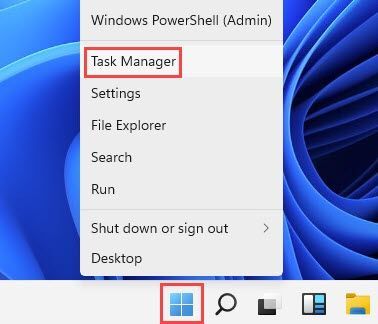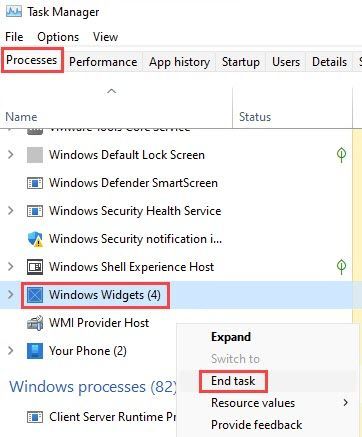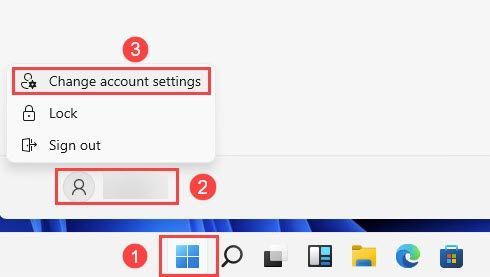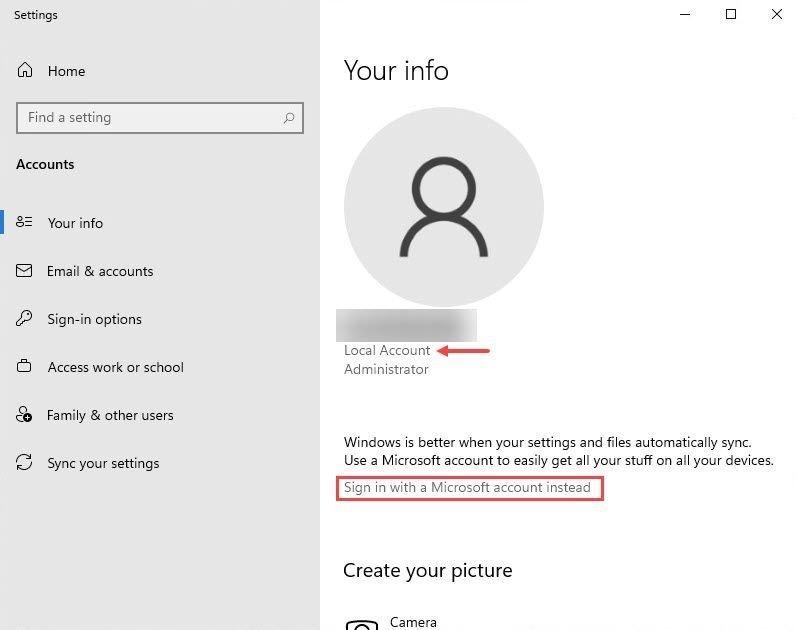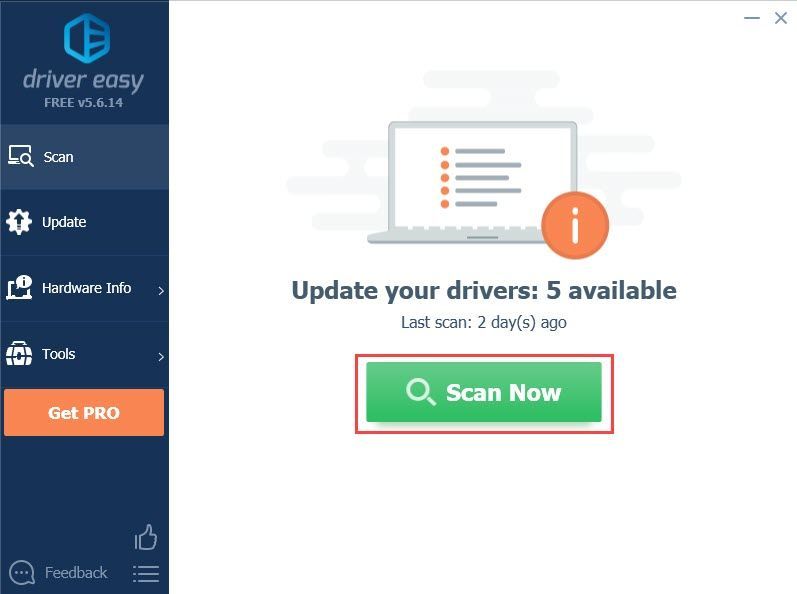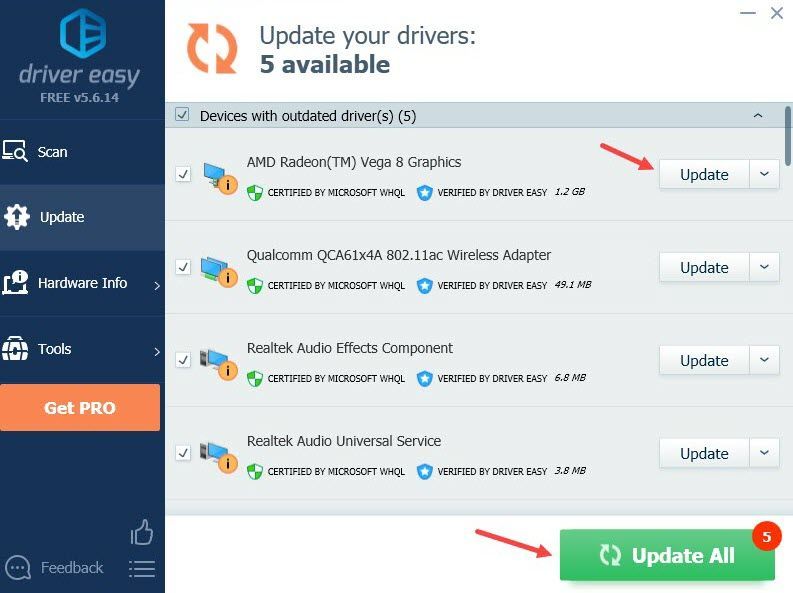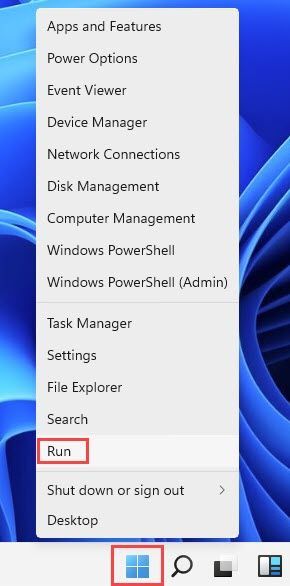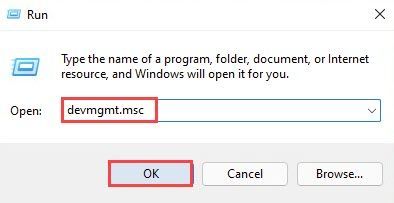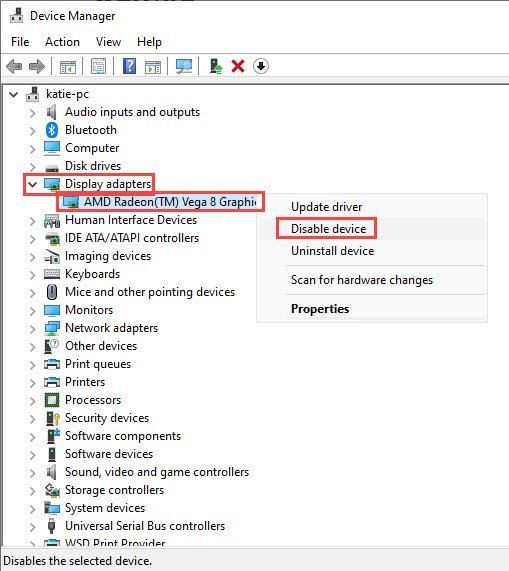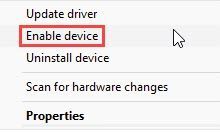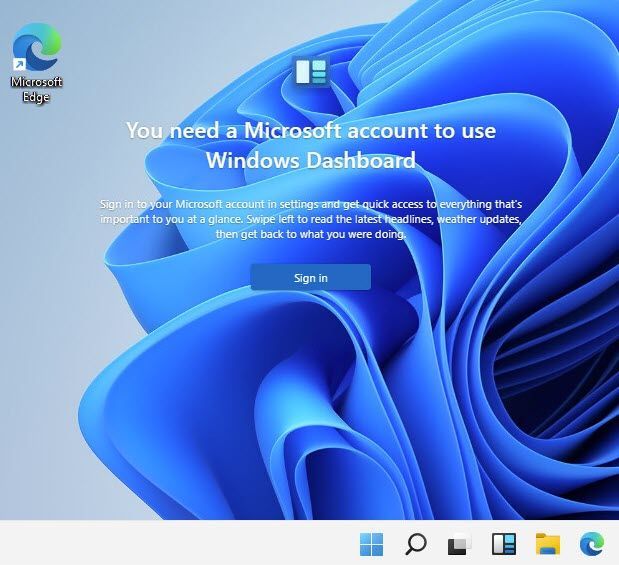
Molts usuaris de Windows s'han actualitzat a Windows 11. Però hem vist molts informes que diuen que no poden obrir el tauler de widgets o que els widgets deixen de funcionar de sobte. Si sou al mateix vaixell, no us preocupeu, tenim algunes solucions que funcionen que podeu provar. Continua llegint i descobreix què són.
Prova aquestes correccions...
No cal que els proveu tots, només heu de seguir la llista fins que trobeu el que fa els trucs!
2: Reinicieu el procés de widgets
3: Inicieu sessió al vostre compte de Microsoft
4: actualitzeu el controlador de gràfics
5: Torneu a activar el vostre controlador de gràfics
Abans de submergir-nos en qualsevol cosa avançada, proveu de reiniciar el vostre ordinador. Normalment pot solucionar errors aleatoris i tornar a funcionar el vostre tauler de widgets.
Solució 1: activa els widgets
Si no trobeu els widgets a la barra de tasques, haureu d'activar-los manualment. De vegades, tornar a activar el tauler Widgets també pot resoldre problemes d'error aleatoris. A continuació s'explica com fer-ho:
- Feu clic amb el botó dret a la barra de tasques i feu clic Configuració de la barra de tasques .
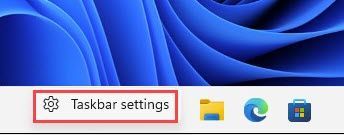
- Commuta el botó per Botó Mostra els widgets per encendre-lo.
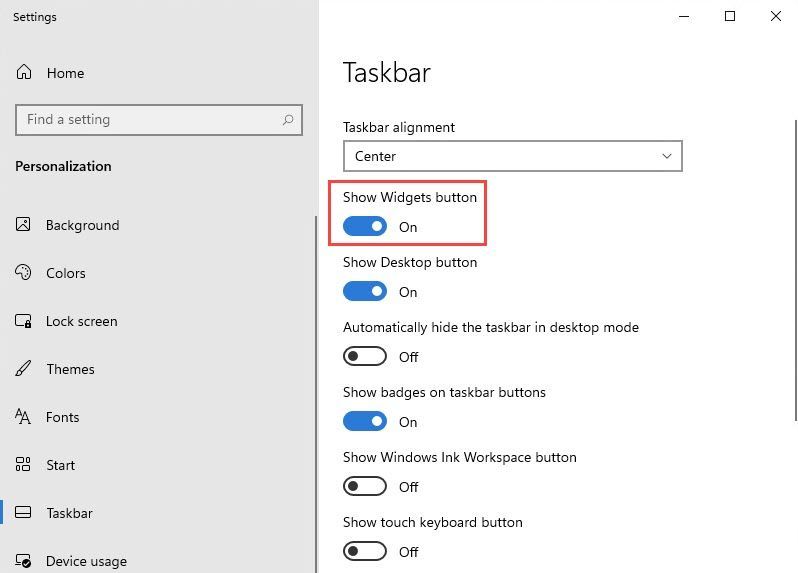
Ara hauríeu de veure el botó Ginys a la barra de tasques. Si encara no funciona, proveu la següent solució.
Solució 2: reinicieu el procés de widgets
Eliminar el procés de widgets mitjançant el Gestor de tasques i, a continuació, tornar a executar la utilitat, pot resoldre el problema. Així és com:
- Feu clic amb el botó dret a Icona d'inici a la barra de tasques i, a continuació, feu clic Cap de tasques .
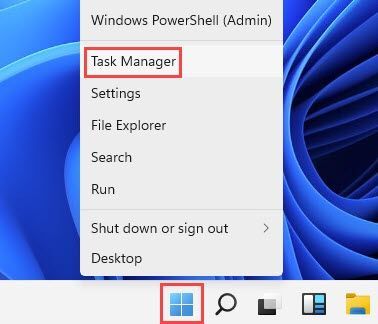
- Sota la Procés pestanya, desplaceu-vos cap avall per trobar Ginys de Windows . Feu clic amb el botó dret en aquest procés i després feu clic Finalitzar la tasca .
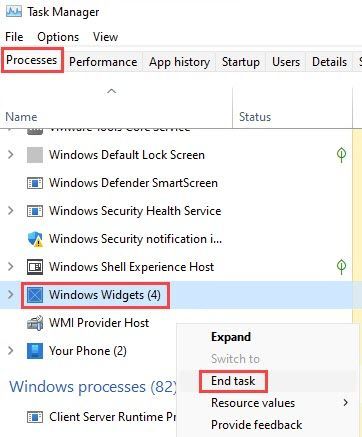
Comprova si els widgets es poden executar amb normalitat ara. Si no, proveu la següent solució.
Solució 3: inicieu sessió al vostre compte de Microsoft
Cal iniciar sessió a Windows amb un compte de Microsoft per utilitzar widgets, així que assegureu-vos de fer-ho si no ho heu fet. De vegades és possible que hàgiu de tancar la sessió i tornar a iniciar sessió amb el vostre compte de Microsoft perquè els widgets funcionin sense problemes. A continuació s'explica com fer-ho:
- Feu clic Començar >> icona del teu compte >> Canvia la configuració del compte .
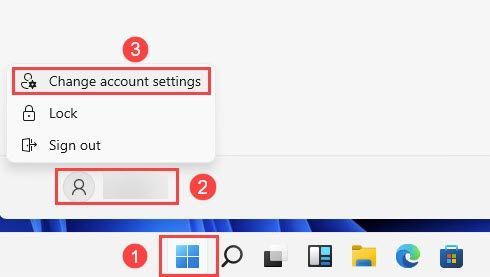
- Si no heu iniciat sessió amb un compte de Microsoft, veureu un signe de compte local. Feu clic Inicia la sessió amb un compte de Microsoft .
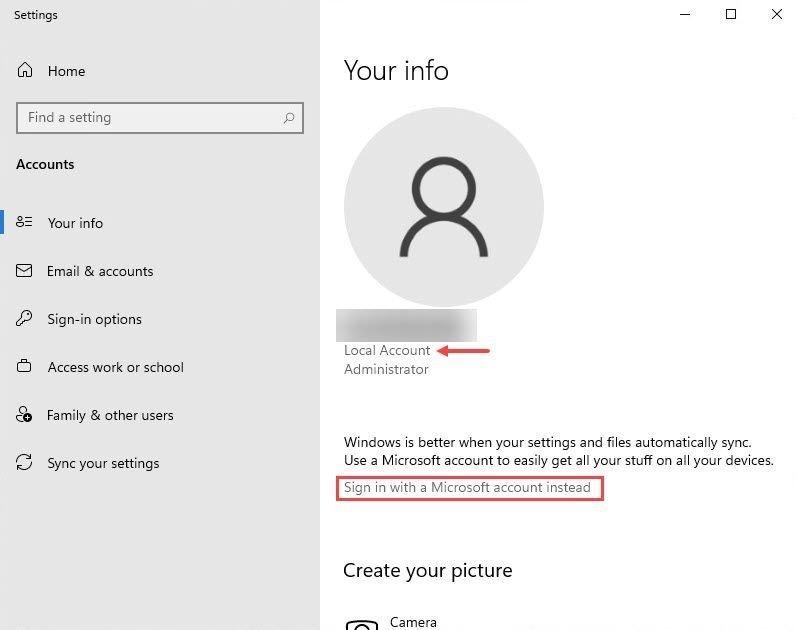
- Inicieu sessió amb les vostres credencials i comproveu si els widgets funcionen ara.
Si això no ajuda, passeu a la següent solució.
Solució 4: actualitzeu el controlador de gràfics
Quan el controlador de gràfics està obsolet o defectuós, pot provocar errors que interfereixin amb els elements de la interfície d'usuari, com ara els widgets. És possible que vulgueu comprovar si el vostre controlador de gràfics està actualitzat i funciona correctament.
Hi ha dues maneres de mantenir el controlador de la targeta gràfica actualitzat. Un és actualitzar-lo manualment mitjançant el Gestor de dispositius. Si Windows no detecta l'última actualització disponible, podeu cercar al lloc web del fabricant (Nvidia/AMD/Intel/Asus). Assegureu-vos de triar només el controlador que sigui compatible amb la vostra versió de Windows.
Actualització automàtica del controlador – Si no teniu temps, paciència o coneixements informàtics per actualitzar el controlador manualment, podeu fer-ho automàticament amb Driver Easy . Driver Easy reconeixerà automàticament el vostre sistema i trobarà el controlador correcte per a la vostra targeta gràfica exacta i la vostra versió de Windows, després el descarregarà i l'instal·larà correctament:
- Baixeu i instal·leu Driver Easy.
- Executeu Driver Easy i feu clic a Escanejar ara botó. Driver Easy escanejarà l'ordinador i detectarà qualsevol problema de controlador.
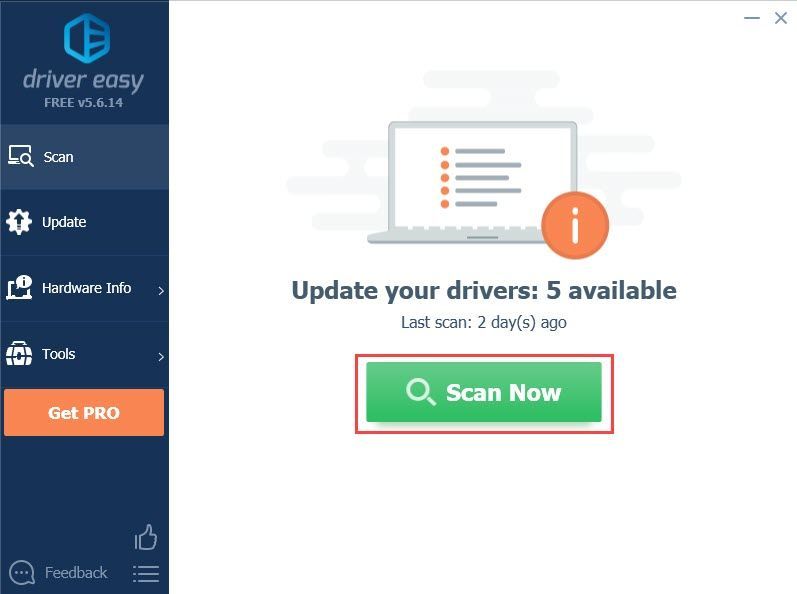
- Feu clic a Actualització botó al costat del controlador de la targeta gràfica marcada per descarregar automàticament la versió correcta del controlador i, a continuació, podeu instal·lar-lo manualment (ho podeu fer amb la versió GRATUÏTA).
O feu clic Actualitzar-ho tot per descarregar i instal·lar automàticament la versió correcta de tots els controladors que falten o no actualitzats al vostre sistema. (Això requereix la versió Pro que inclou un suport complet i una garantia de devolució de 30 dies. Se us demanarà que actualitzeu quan feu clic a Actualitza-ho tot).
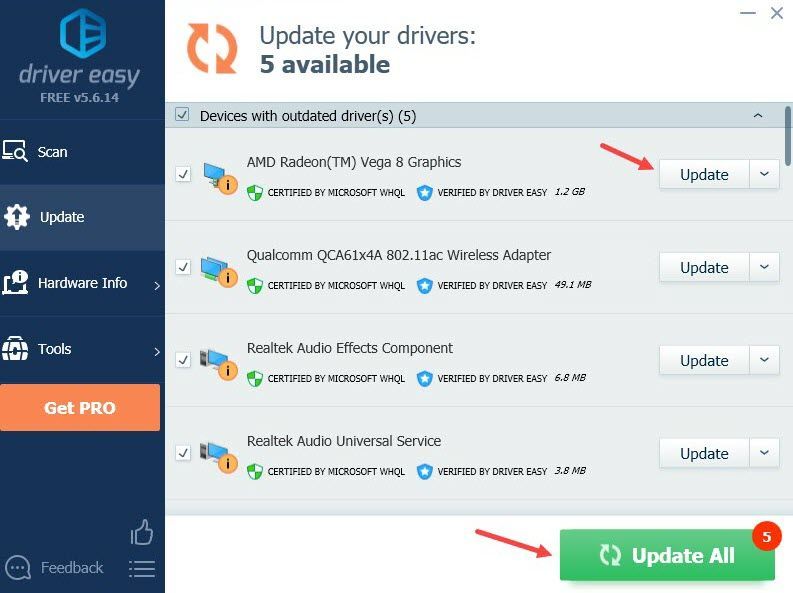
Si necessiteu ajuda, poseu-vos en contacte Equip de suport de Driver Easy a les support@drivereasy.com .
Reinicieu el vostre PC per assegurar-vos que el nou controlador funciona. Si l'actualització del controlador de gràfics no resol el vostre problema, proveu la següent solució.
Solució 5: torneu a habilitar el controlador de gràfics
Si el vostre controlador de gràfics ja és l'últim correcte, podeu provar de tornar a activar el controlador. De vegades, una simple actualització pot resoldre problemes i recuperar els vostres widgets. Així és com:
- Feu clic amb el botó dret a Icona d'inici i, a continuació, feu clic Correr .
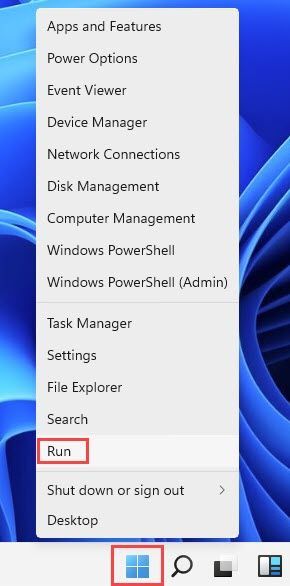
- Escriure devmgmt.msc i, a continuació, feu clic D'acord .
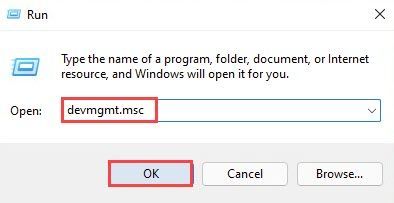
- Ampliar Adaptadors de pantalla , clic dret la teva targeta gràfica i, a continuació, feu clic Desactiva el dispositiu .
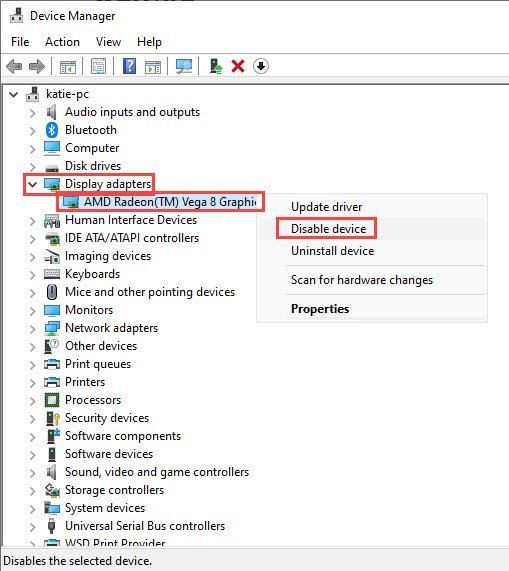
- Un cop desactivat el controlador de gràfics, espereu un minut i torneu a fer clic amb el botó dret a la targeta gràfica. Feu clic Activa el dispositiu .
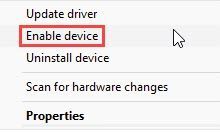
Si tornar a activar el controlador de gràfics no ajuda, proveu la següent solució.
Solució 6: instal·leu Edge WebView2
Edge WebView2 és necessari perquè Windows mostri contingut web en aplicacions natives. Si falta WebView2 al vostre ordinador, és possible que alguns elements gràfics no es mostrin als vostres widgets. Alguns usuaris van compartir que la instal·lació d'Edge WebView2 soluciona els seus widgets i ara funciona sense problemes.
Tu pots descarregar i executeu l'instal·lador d'Edge WebView2. Tingueu en compte que és possible que se us demani que reinicieu el vostre PC, així que deseu els fitxers importants amb antelació.
Tant de bo aquest article us ajudi! Si us plau, no dubteu a deixar un comentari a continuació si teniu cap pregunta o suggeriment.
- windows 11